Como Remover Informações Salvas do Autofill do Firefox

Remova informações salvas do Autofill do Firefox seguindo estes passos rápidos e simples para dispositivos Windows e Android.

O bloqueio é uma das melhores características de qualquer plataforma de comunicação online. Você pode não conseguir bloquear o cara chato que sempre passa perto do bebedor de água da empresa, mas pode facilmente silenciar spammers e incômodos em geral (para não mencionar ex) em serviços online como o Google Duo. Se por algum motivo você mudar de ideia mais tarde, o Google Duo ainda oferece a você a capacidade de dar a alguém uma segunda chance e desbloqueá-la sempre que você decidir. Veja como revisar sua lista de bloqueios, caso você precise fazer isso.
Para revisar sua lista de bloqueios do Google Duo, você precisa acessar suas configurações. Para isso, clique no ícone da roda dentada no canto superior direito, denominado “Configurações”.

Clique no ícone de roda dentada de configurações para abrir as configurações do Google Duo.
Uma vez nas configurações, role para baixo e clique na seção “Usuários bloqueados” para expandi-la. Aqui você pode ver uma lista de todos os usuários bloqueados no momento. Cada usuário será listado pelo termo usado para bloqueá-los. Se você bloqueou um contato, o nome do contato ficará visível; se você bloqueou um número de telefone ou endereço de e-mail de ser capaz de contatá-lo, esse será o único identificador visível.
Você pode bloquear um endereço de e-mail ou número de telefone de um usuário que deseja bloquear preenchendo a caixa de texto “Digite o número de telefone ou endereço de e-mail” e clicando em “Bloquear”. Você pode desbloquear um usuário clicando no ícone “x” à direita de sua entrada na lista. Ao contrário do que ocorre quando alguém bloqueia, não há um pop-up de confirmação, portanto, tente não desbloquear alguém acidentalmente.
Dica: os endereços de e-mail ou números de telefone que você bloqueia não precisam ter uma conta atual do Google Duo para que você possa bloqueá-los. Isso significa que você pode bloquear preventivamente alguém antes de entrar na plataforma.
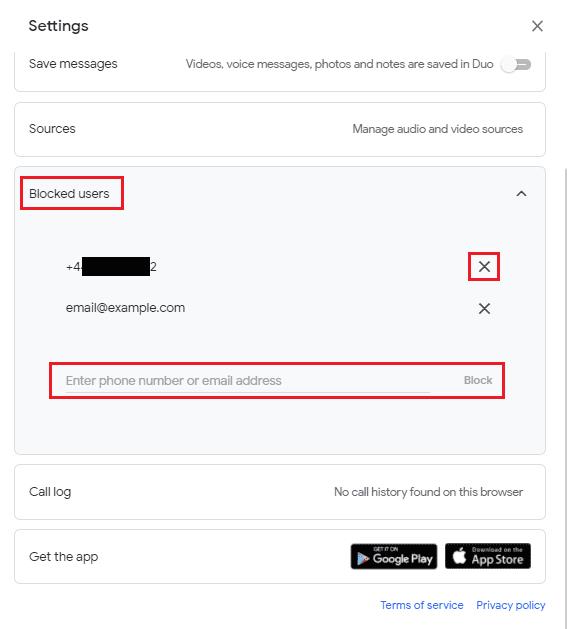
Na seção “Usuários bloqueados” das configurações, você pode revisar sua lista de usuários bloqueados e escolher desbloqueá-los.
Ser capaz de bloquear usuários é uma parte importante de qualquer serviço de comunicação. Seguindo as etapas neste guia, você pode revisar sua lista de usuários bloqueados no Google Duo e optar por desbloqueá-los ou bloquear mais contas.
Remova informações salvas do Autofill do Firefox seguindo estes passos rápidos e simples para dispositivos Windows e Android.
Neste tutorial, mostramos como executar um soft reset ou hard reset no Apple iPod Shuffle.
Existem muitos aplicativos incríveis no Google Play que você não pode deixar de assinar. Após um tempo, essa lista cresce e você precisará gerenciar suas assinaturas do Google Play.
Procurar aquele cartão na carteira pode ser um verdadeiro incômodo. Nos últimos anos, várias empresas têm desenvolvido e lançado soluções de pagamento sem contato.
Ao excluir o histórico de downloads do Android, você ajuda a liberar espaço de armazenamento e outros benefícios. Aqui estão os passos a seguir.
Este guia mostrará como excluir fotos e vídeos do Facebook usando um PC, Android ou dispositivo iOS.
Nós passamos um pouco de tempo com o Galaxy Tab S9 Ultra, que é o tablet perfeito para emparelhar com seu PC Windows ou o Galaxy S23.
Silencie mensagens de texto em grupo no Android 11 para manter as notificações sob controle no aplicativo de Mensagens, WhatsApp e Telegram.
Aprenda a limpar o histórico de URLs da barra de endereços no Firefox e mantenha suas sessões privadas seguindo estes passos simples e rápidos.
Para denunciar um golpista no Facebook, clique em Mais opções e selecione Encontrar suporte ou denunciar perfil. Em seguida, preencha o formulário de denúncia.







